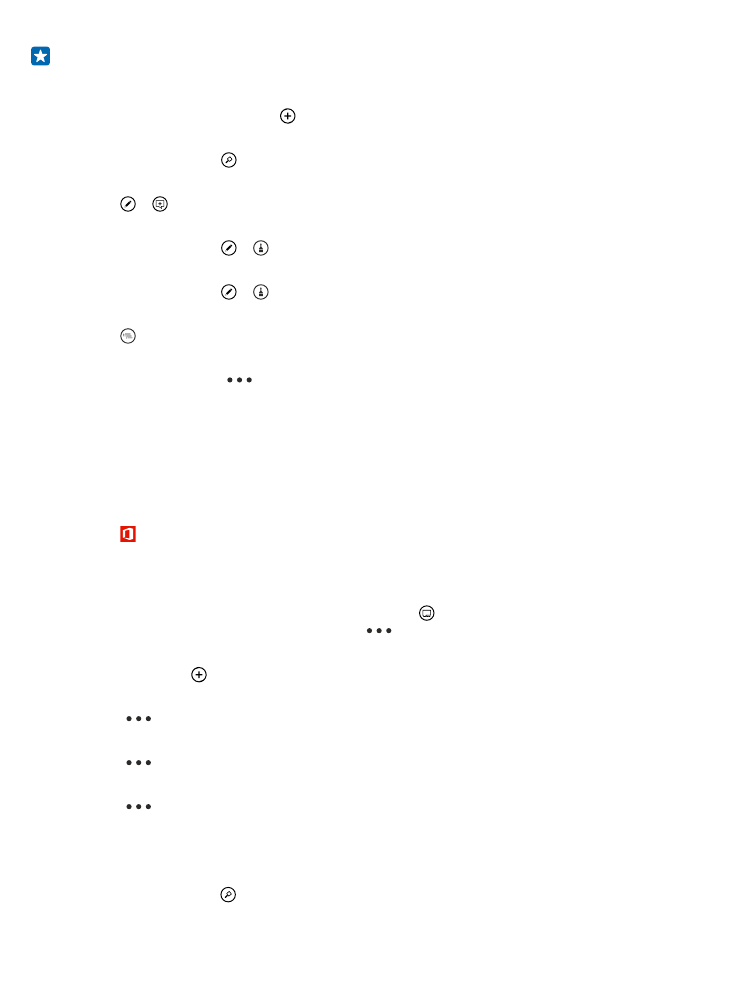
Darbas su „Excel Mobile“
Nebūtina keliauti į biurą, jei norite sužinoti naujausius rezultatus. Naudodami „Microsoft Excel Mobile“
galite redaguoti darbaknyges, kurti naujas ir bendrinti savo darbą „SharePoint“ svetainėje.
Bakstelėkite Office.
1. Braukite per vietos.
2. Bakstelėkite failo vietą.
3. Bakstelėkite norimą redaguoti „Excel“ failą.
4. Jei norite pereiti prie kitos darbaknygės, bakstelėkite ir darbaknygę.
5. Jei norite išsaugoti darbaknygę, bakstelėkite
> įrašyti.
Naujos darbaknygės kūrimas
Bakstelėkite naudoti > .
Komentaro įtraukimas į langelį
Bakstelėkite
> komentaras.
Filtro įtraukimas į langelius
Bakstelėkite
> taikyti filtrą.
Langelio ir teksto formato keitimas
Bakstelėkite
> formatuoti langelį....
Eilutės arba stulpelio dydžio keitimas
Bakstelėkite eilutę arba stulpelį ir vilkite slankiklį.
Duomenų paieška darbaknygėje
Bakstelėkite „Excel“ failą ir .
© 2014 „Microsoft Mobile“. Visos teisės saugomos įstatymo.
97
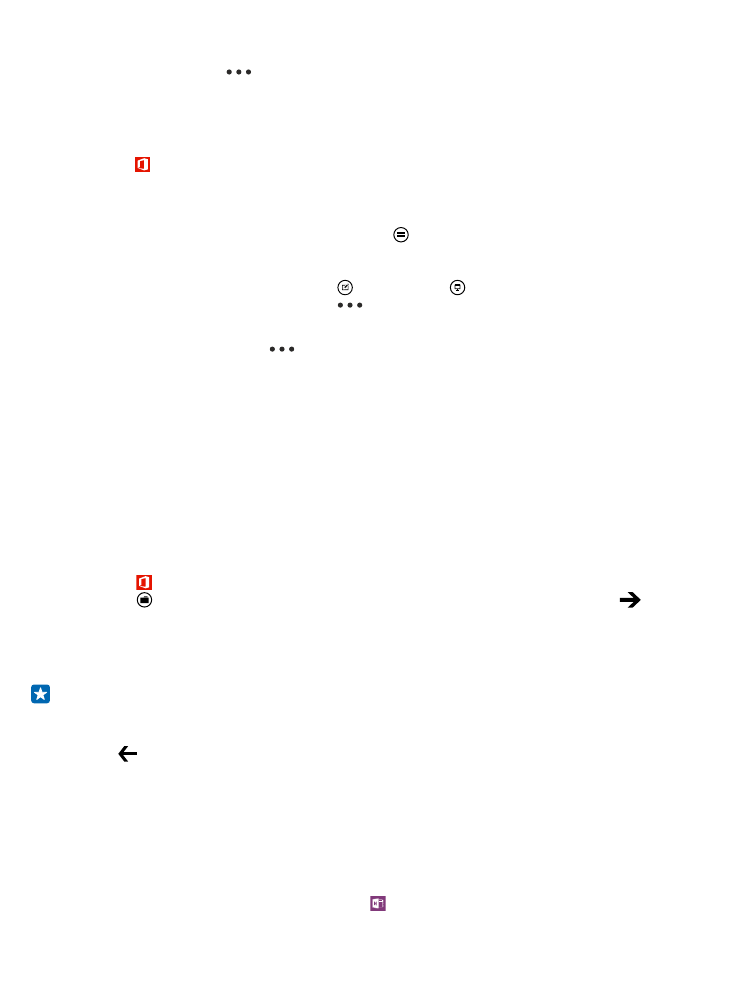
Darbaknygės siuntimas paštu
Bakstelėkite „Excel“ failą ir
> bendrinti....